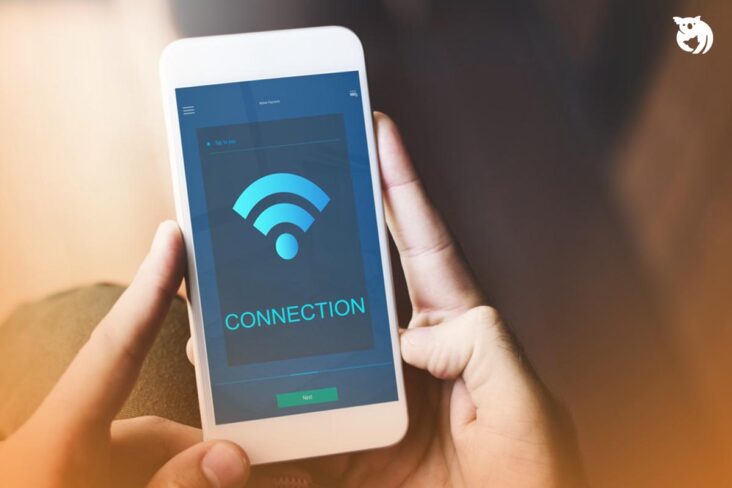Jika kamu sering mengalami masalah saat menghubungkan wifi ke perangkat, ada beberapa langkah yang dapat kamu lakukan untuk memperbaiki masalah tersebut. Artikel ini akan memberikan wawasan tentang cara mengatasi wifi yang tidak bisa tersambung.
Mengatur Ulang Wifi
Langkah pertama yang harus kamu lakukan adalah mengatur ulang wifi dengan mematikan perangkat wifi dan mematikan sumber listriknya selama beberapa menit sebelum menghidupkannya kembali. Hal ini dapat memperbaiki masalah koneksi yang rusak dan mengembalikan wifi ke status semula.
Memperbarui Koneksi Jaringan
Jika mengatur ulang wifi tidak berhasil, coba hapus dan tambahkan koneksi jaringan. Hal ini dapat memperbaiki masalah pada jaringan wifi dan memungkinkan perangkatmu untuk tersambung kembali.
Berikut adalah langkah-langkah untuk menghapus koneksi jaringan pada Windows 10:
- Buka Settings
- Klik Network & Internet
- Pilih Wi-Fi pada menu sebelah kiri
- Klik Manage known networks
- Pilih jaringan yang ingin dihapus
- Klik Forget
Setelah langkah di atas, tambahkan kembali jaringan wifi dengan memasukkan sandi wifi baru.
Memperbarui Driver Kartu Jaringan
Jika kamu masih mengalami masalah wifi yang tidak bisa tersambung setelah mengatur ulang wifi dan menghapus koneksi jaringan, maka kemungkinan besar driver kartu jaringanmu sudah usang dan perlu diperbarui. Untuk memperbarui driver kartu jaringan, lakukan langkah-langkah berikut:
- Klik Start
- Ketik "Device Manager"
- Cari kartu jaringan pada daftar perangkat dan pilihnya
- Klik kanan pada kartu jaringan dan pilih Update driver
- Ikuti petunjuk di layar untuk menyelesaikan proses update driver
Mengubah Frekuensi Wifi
Frekuensi wifi yang berbeda dapat memengaruhi performa koneksi internet. Jika kamu masih mengalami masalah wifi yang tidak bisa tersambung setelah melakukan beberapa langkah di atas, cobalah mengubah frekuensi wifi.
- Buka Settings
- Klik Network & Internet
- Pilih Wi-Fi pada menu sebelah kiri
- Klik Advanced options
- Cari opsi "Preferred band" dan pilih frekuensi yang berbeda dari yang sedang kamu gunakan
Memeriksa Router
Jika semua langkah di atas masih gagal, maka masalahnya mungkin terletak pada router Anda. Pastikan router dalam kondisi baik dan terhubung ke internet dengan benar. Jika masih tidak berhasil, sebaiknya kamu menghubungi penyedia layanan internetmu.
FAQ
1. Bagaimana cara memperbarui driver kartu jaringan?
- Klik Start
- Ketik "Device Manager"
- Cari kartu jaringan pada daftar perangkat dan pilihnya
- Klik kanan pada kartu jaringan dan pilih Update driver
- Ikuti petunjuk di layar untuk menyelesaikan proses update driver
2. Bagaimana cara menghapus koneksi jaringan pada Windows 10?
- Buka Settings
- Klik Network & Internet
- Pilih Wi-Fi pada menu sebelah kiri
- Klik Manage known networks
- Pilih jaringan yang ingin dihapus
- Klik Forget
Kesimpulan
Mengatasi masalah wifi yang tidak bisa tersambung dapat menjadi proses yang membingungkan. Namun, dengan langkah-langkah yang tepat, kamu dapat memperbaiki masalah tersebut. Mulai dengan mengatur ulang wifi dan menghapus koneksi jaringan, perbarui driver kartu jaringan, ubah frekuensi wifi, dan periksa routermu. Jangan ragu untuk menghubungi penyedia layanan internetmu jika masih mengalami masalah.